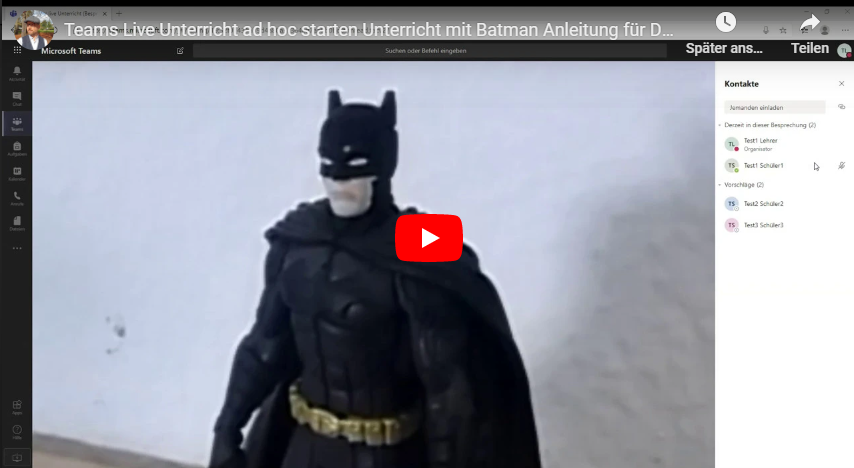Freunde, lasst uns zusammen die Frage klären, wie man mit Microsoft Teams im digitalen Klassenzimmer seinen Unterricht live gestalten kann.
Also im Prinzip so, als würde man zusammen mit seinen Schülerinnen und Schülern im Unterrichtsraum sitzen nur sitzt halt jeder bei sich zu Hause.
Mit einem Klick auf das Bild wirst Du zu YouTube weitergeleitet.
Automatisches Transkript.
Wir haben hier unten, im Chat-Bereich dieses Kamerasymbol. Je nachdem, wie deine Einstellung sind, sind vielleicht Zugriffe auf Webcam und auf Mikrofon blockiert. In dem Fall musst du das Aktivieren hier im Edge Browser siehst du das Symbol und kannst den Zugriff gestatten. In meinem Fall gibt’s nur ein Mikrofon und keine WebCam aber zumindest damit kann ich es euch zeigen.
Jetzt starten wir bereits einen Livestream und Können den noch benennen. „Unser live Unterricht“ tippe ich hier gerade ein. Unten sehen wir noch es gibt das Webcam Symbol ein/aus. Jetzt nehmen wir an der Besprechung teil bzw. haben diese eröffnet.
Wie sehen rechts die Kontakte. In der Besprechung bin ich selbst, weil ich das jetzt gestartet und organisiert habe. In den Vorschlägen sind die Teilnehmer aus meinem jeweiligen Teams Arbeitsbereich. Also in unserem Fall der Test Schüler 1, 2 und 3. Ich zeige euch jetzt ein Screenshot vom Handy des Test-Schülers, wie das bei ihm aussieht, wenn er versucht sich z. B. per Handy live zum Unterricht dazu zu schalten. Dafür Blende jetzt zwei Bilder ein.
Wir sehen jetzt einen Screenshot der Teams App auf einem Android Handy. Der Test Schüler ist Mitglied in unterschiedlichen Teams und wir sind jetzt in unserem „Mathe Sozialwissenschaftliches Gymnasium“ Teamsbereich. Was der Schüler sieht ist im Kanal „Allgemein“ dieses Kamera Symbol. Und jetzt klicke ich mal auf diesen Kanal „Allgemein“. Und wir sehen das nächste Bild. Wir sind jetzt im Kanal „Allgemein“, wir sehen es oben geschrieben. In dem Teams Bereich „Mathe sozialwissenschaftliches Gymnasium“ und haben unten diesen Button an „Besprechung teilnehmen“ weil eine Besprechung bereits gestartet ist. Und jetzt nehmen wir mal daran teil.
Jetzt sind wir wieder in der Lehrer-Ansicht und als Lehrer sehe ich, dass „Test 1 Schüler 1“ teilgenommen hat. Und jetzt sehe ich auch schon sein Kamerabild. Es nimmt nämlich niemand geringeres als Batman selbst an unserem live Unterricht teil. Ist das nicht großartig?
Ich wünsche dir und euch viel Spaß und viel Erfolg mit dem live Unterricht mit Microsoft Teams.
Stay blogged. 😎
Dein Matthias Düsi
In Zeiten von Corona und distance learning stellen viele Schulen auf digitalen Unterricht online um. Ich möchte Schulen helfen und Wissen teilen. Daher starte ich die YouTube Reihen mit Anleitungen zu digitalem Unterricht für Lehrkräfte und Admins zu Microsoft Office 365. Alle Tutorials zu Microsoft Office 365, Teams, online Unterricht und Co. werde ich in zwei YouTube Playlists sammeln:
- Alle Artikel zum Thema Microsoft Office 365
- Alle Artikel zum Thema Digitalisierung